笔记本wifi连上但上不了网 笔记本电脑无线网络连接但无法上网
最近我遇到了一个问题,我的笔记本电脑能够成功连接到Wi-Fi网络,但却无法上网,这让我感到十分困惑和烦恼,因为我需要网络来进行工作和学习。经过一番查找和尝试,我终于找到了解决方法,并成功解决了这个令人头疼的问题。在这篇文章中我将分享我的经历和解决方案,希望能帮助到其他遇到同样问题的朋友们。
步骤如下:
1.当电脑已连接上WiFi,却上不去网。一般右下角无线网络连接会出现黄色叹号并会显示“无法连接到internet”,这种请看虽然已经连上WiFi,但是是上不去网的,因为网络连接和路由器的配置可能存在问题。那么我们需要先将无线网络连接手动的重置一下,使它重新获取IP地址和DNS地址,看看是否能消除故障。
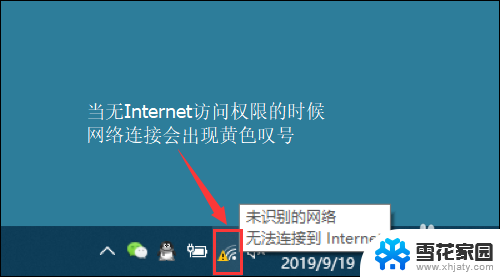
2.首先右键单击桌面右下角的无线WIFI图标,单击“打开网络和Internet设置”
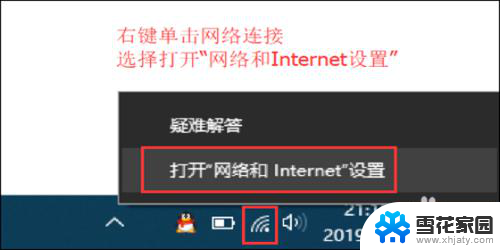
3.然后找到并点击”WLAN“选项,在右边找到“更改适配器选项”并点击。

4.在打开的网络连接界面中,找到无线连接“WLAN”。右键单击选择“禁用”,然后会看到WLAN会变成灰色,说明已被成功禁用。
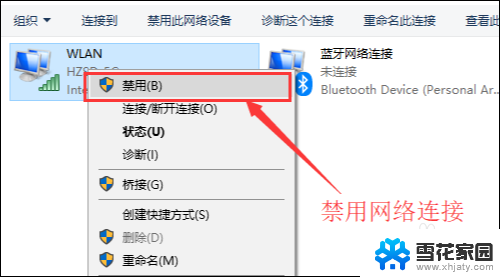
5.接下来我们来重新启用网络连接,让它重新获取IP地址。
右键单击,选择“启用”。
这样一来,无线网络就会重启。我们可以等个几秒钟,让他重新获取地址,然后查看一下网络连接是否显示正常以及黄色的叹号是否已经消失。
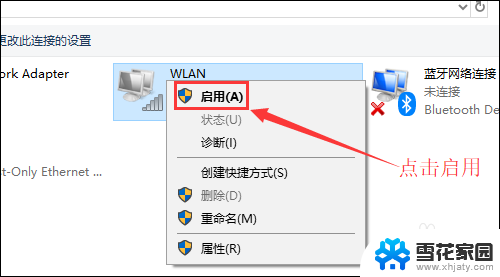
6.小妙招:可通过命令提示符的命令来刷新一下网络连接:
用win+R快捷键打开运行窗口,输入“cmd”,然后回车。
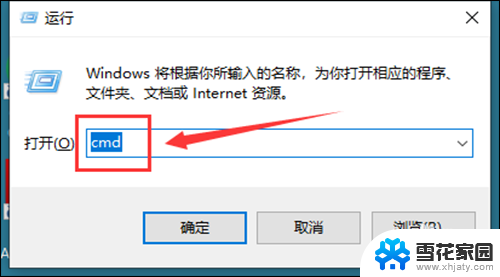
7.在命令提示符窗口输入:IPconfig /release 回车 释放所有IP地址。
等待处理完成后,再输入:IPconfig /renew 回车 重新获取IP地址。
最后输入:IPconfig /flushdns 回车 刷新DNS地址。
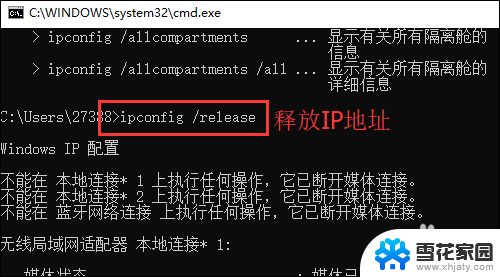
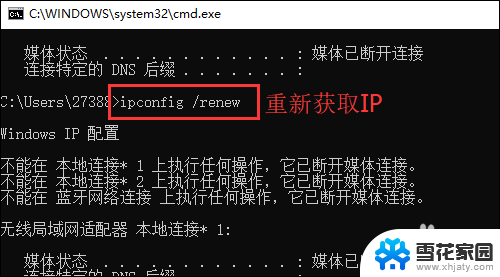
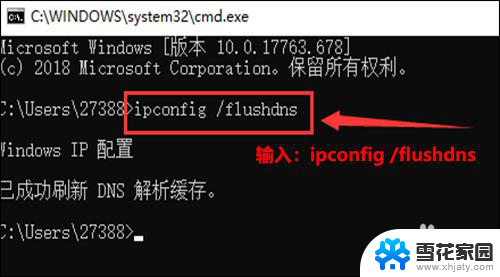
以上就是笔记本连接WiFi但无法上网的全部内容,如果您遇到这种情况,可以按照以上方法进行解决,希望对大家有所帮助。
笔记本wifi连上但上不了网 笔记本电脑无线网络连接但无法上网相关教程
-
 笔记本无线连上但上不了网显示无in 笔记本电脑无线网络连接上但无法浏览网页
笔记本无线连上但上不了网显示无in 笔记本电脑无线网络连接上但无法浏览网页2023-10-30
-
 笔记本wifi连接但不能上网 解决笔记本电脑无线网络连接上不了网的方法
笔记本wifi连接但不能上网 解决笔记本电脑无线网络连接上不了网的方法2023-09-21
-
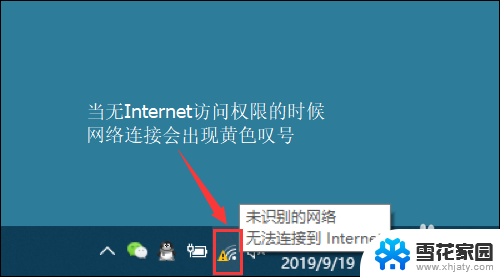 笔记本有wifi但是上不了网 笔记本电脑无线网络连接但无法上网
笔记本有wifi但是上不了网 笔记本电脑无线网络连接但无法上网2024-07-25
-
 笔记本电脑连着wifi电脑却上不了网是咋回事 笔记本电脑无线网络连接成功但无法上网原因
笔记本电脑连着wifi电脑却上不了网是咋回事 笔记本电脑无线网络连接成功但无法上网原因2024-03-17
- 无线网显示连接上不了网 笔记本电脑无线网络连上了但无法访问互联网怎么办
- 无线网能用但是电脑连不上网 笔记本电脑能连上无线网络却无法上网怎么办
- 笔记本电脑上网怎么连接 笔记本电脑如何连接无线网络
- 电脑有网络但是上不了网 电脑网络连接显示已连接但无法上网解决方法
- 无线网卡连接上wifi上不了网 电脑无法连接WiFi上网怎么办
- 手机wifi连上但是无法上网 wifi连接成功但手机无法上网
- 微信怎么打出红色字体 微信聊天文字怎么调色
- 笔记本开机锁屏界面没反应 电脑开机后卡在登录界面怎么处理
- →打开爱奇艺爱奇艺爱来爰去 爱奇艺官网首页如何进入
- 手机连着wifi给电脑开热点 手机如何连接电脑共享wifi
- 怎样在电脑上保存文件 电脑文件保存方法
- 电脑无法识别ax200网卡 WiFi6 AX200网卡无法连接2.4G WiFi的解决方法
电脑教程推荐
- 1 微信怎么打出红色字体 微信聊天文字怎么调色
- 2 手机连着wifi给电脑开热点 手机如何连接电脑共享wifi
- 3 电脑无法识别ax200网卡 WiFi6 AX200网卡无法连接2.4G WiFi的解决方法
- 4 打印机显示拒绝打印的原因 打印机连接Windows时提示拒绝访问怎么办
- 5 电脑怎么看是windows几的 如何确定电脑系统是Windows几
- 6 联想小新系统重置 联想小新笔记本系统重置密码
- 7 电脑频繁重启无法开机 电脑无法开机怎么解决
- 8 微信删除的号码怎么找回来 怎样找回被删除的微信联系人
- 9 苹果手机怎么调屏幕分辨率 iphone12屏幕分辨率设置步骤
- 10 电脑键盘没了怎么恢复 怎么关闭笔记本电脑自带键盘